Windows 10 не запускается нормально,Часто ли происходит сбой ПК после обновления Windows 10 1809?
Не переживай,В этой статье мы предоставляем множественный доступРасширенные параметры запускаМетод Windows 10Для загрузки в безопасном режиме измените настройки UEFI,Выполнить ремонт при запуске, Воспользуйтесь функцией восстановления системы или образом для восстановления системы, чтобы снова запустить компьютер.
Содержание:
Меню параметров загрузки Windows 10
Windows 10 включает в себя параметры «Параметры запуска Windows» или «Расширенный запуск» (ранее называвшиеся «Расширенные параметры запуска"),еслиПри запускеЕсли у вас возникнут проблемы, они могут помочь вам в устранении неполадок, диагностике и ремонте.Или вы можете сказать, что это централизованное место восстановления для всей операционной системы, где вы можете получить доступ к инструментам диагностики и восстановления Windows, таким как «Сбросить этот компьютер», «Восстановление системы», «Командная строка», «Восстановление при загрузке». и т.д. Подождите.
Например, если у вас проблема с Windows 10, система неожиданно выключается, появляется ошибка синего экрана, заражена вирусом / вредоносным ПО или система нестабильна, вы можете устранить неполадки с помощью дополнительных параметров.
Загрузитесь с расширенными параметрами запуска в Windows 10
Существует множество способов загрузки с расширенными параметрами загрузки в Windows 10, здесь мы перечисляем 5.Доступ к расширенным параметрам запускаРазные методы, Независимо от того, работаете ли вы под управлением операционной системы или когда на вашем компьютере еще нет доступа к инструментам устранения неполадок.
Используйте установочный носитель Windows 10
Начнем с наиболее рекомендуемого метода: если Windows 10 не загружается на ваш компьютер или система не загружается из-за ошибки синего экрана, используйте установочный носитель Windows 10, чтобы получить доступ к расширенным параметрам запуска и решить проблему.
Примечание. Поскольку Windows не запускается нормально, если вы не читали, как создать установочный носитель Windows 10 отсюда, вам понадобится установочный носитель для выполнения функциональных шагов.
- Когда вы будете готовы с загрузочным USB или DVD с Windows 10, вставьте его и перезагрузите компьютер,
- Нажмите F12, чтобы получить доступ и выбрать загрузочное устройство (выберите загрузочное устройство CD / DVD или съемный диск)
- Когда вы видите нажатие любой клавиши для загрузки с CD или DVD, нажмите любую клавишу на клавиатуре.
- На экране установки Windows пропустите первое окно и нажмите «Восстановить компьютер».
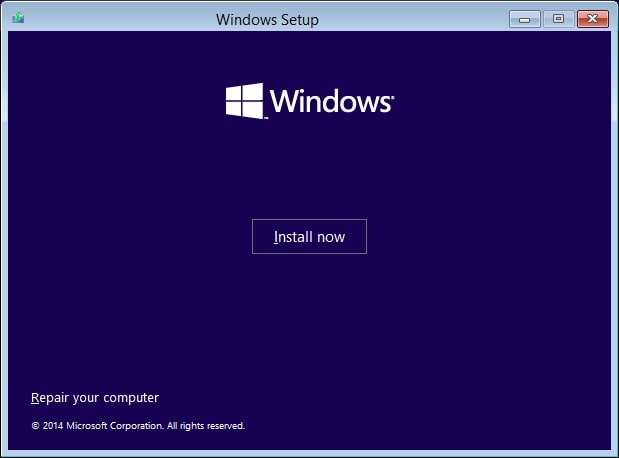
- Теперь нажмите на устранение неполадок,
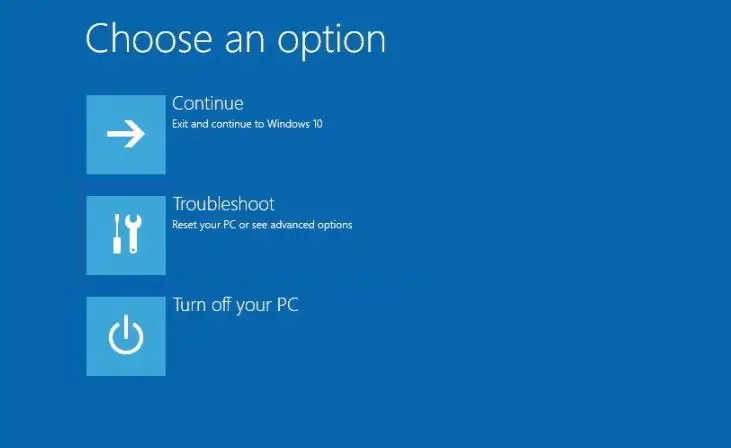
- Это будет отображать экран расширенных параметров.
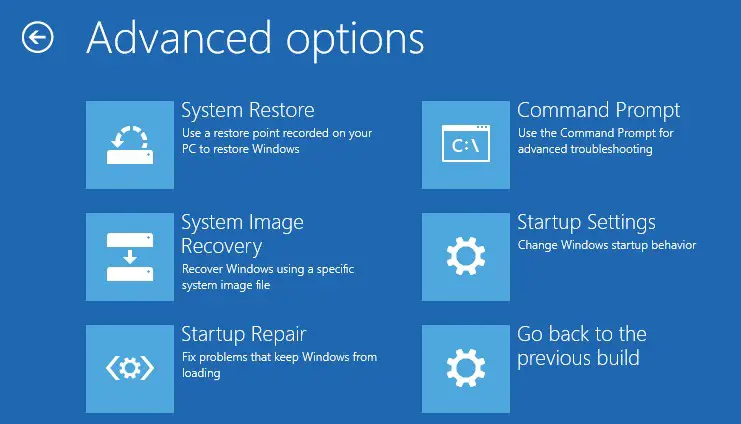
Здесь вы можете получить доступ к различным диагностическим инструментам, включая параметры параметров запуска, из которых вы можете загрузиться в безопасном режиме для восстановления ПК с Windows 10 с поврежденными драйверами или проблемами с определенными приложениями.
- Кроме того, есть значок "восстановление системы"Вариант, вы можете восстановить ваш компьютер до его предыдущего хорошего рабочего состояния.
- Вы также можете посетить "Восстановление образа системы«Инструмент, который позволяет восстанавливать Windows 10, настройки и программы из определенной полной резервной копии системы.
- Вы можете исправить различные распространенные проблемы, например, используя "Восстановление при загрузке Проблема с загрузчиком, препятствующая загрузке операционной системы.
- Вы также можете начать "命令 提示符"Выполнить расширенное устранение неполадок.
- Кроме того, если текущая версия Windows 10 вызывает проблемы после обновления, вы увидите возможность вернуться к предыдущей версии.
Доступ к расширенному запуску из приложения "Настройки"
Если ваш компьютер работает, вы можетеИз приложения настроекДоступ к дополнительным параметрамМетоды, указанные ниже.
- Нажмите Windows + I, чтобы открыть настройки.
- Щелкните Обновление и восстановление безопасности.
- в"Расширенный запуск", нажмите кнопку перезапуска.
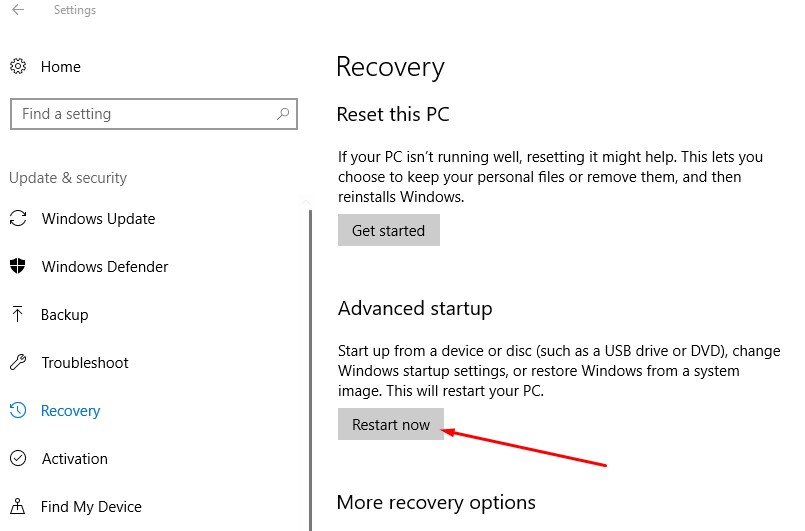
- Это перезапустит Windows,
- Теперь нажмите «Устранение неполадок», а затем «Дополнительные параметры».
Вы также можете получить доступ к параметрам запуска Windows через меню «Питание» в меню «Пуск».
- Откройте, чтобы начать.
- Нажмите кнопку питания.
- Удерживая нажатой клавишу Shift, нажмите кнопку «Перезагрузить».
- Это перезапустит Windows,
- Теперь нажмите «Устранение неполадок», а затем «Дополнительные параметры».
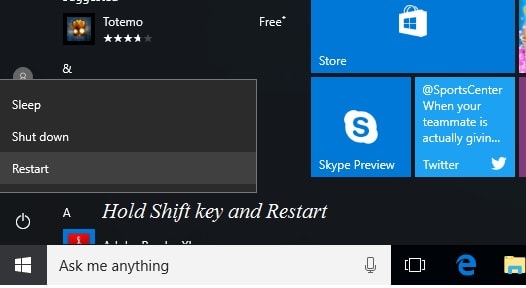
Используйте командную строку
Вы также можете использовать командную строку для доступа к параметрам устранения неполадок и восстановления, выполнив следующие действия:
- Откройте, чтобы начать.
- Найдите командную строку, щелкните правой кнопкой мыши верхний результат и выберите параметр «Запуск от имени администратора».
- Введите следующую команду и нажмите Enter.
Выключение / r / o / f / t 00
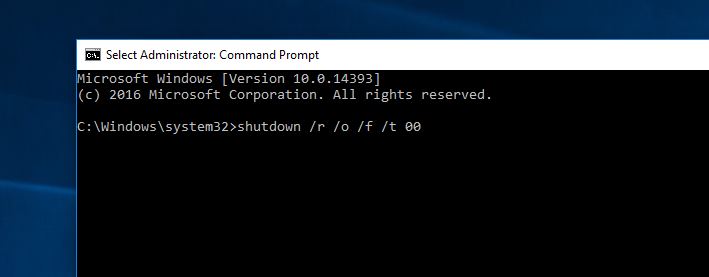
Когда вы нажимаете Enter, окно внезапно перезагружается, и появляется экран «Выбор параметров», где вы выбираете «Устранение неполадок».Это откроет «Дополнительные» параметры Windows.
Кроме того, вы можете использовать меню «Power» на экране «Lock», чтобы получить доступ к «Advanced» загрузке, выполнив следующие действия:
- Включите экран блокировки.
- Получите доступ к экрану входа в систему.
- Нажмите кнопку питания в правом нижнем углу.
- Удерживая нажатой клавишу Shift, нажмите кнопку «Перезагрузить».
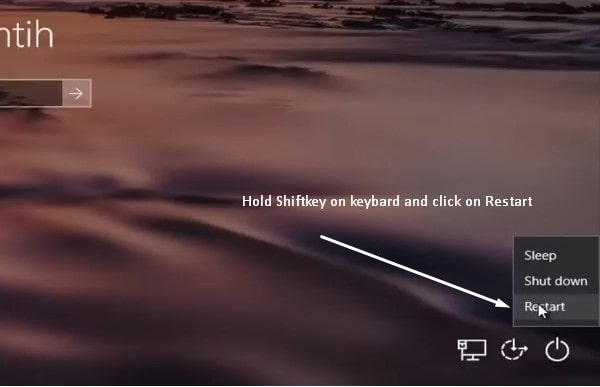
Краткое видео здесь показываетНа windows 10Доступ к расширенному запускуПо желаниюРазные методы.

![Доступ к расширенным параметрам запуска [Windows 10 решает проблемы с запуском]](https://oktechmasters.org/wp-content/uploads/2021/01/3369-Advanced-boot-options-windows-10-846x530.jpg)




![[Исправлено] Microsoft Store не может загружать приложения и игры](https://oktechmasters.org/wp-content/uploads/2022/03/30606-Fix-Cant-Download-from-Microsoft-Store.jpg)
![[Исправлено] Microsoft Store не может загружать и устанавливать приложения](https://oktechmasters.org/wp-content/uploads/2022/03/30555-Fix-Microsoft-Store-Not-Installing-Apps.jpg)
